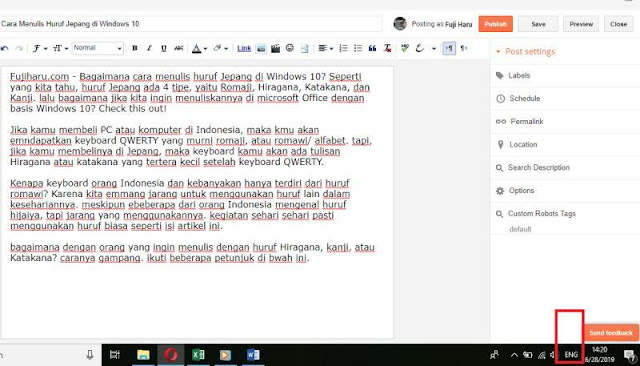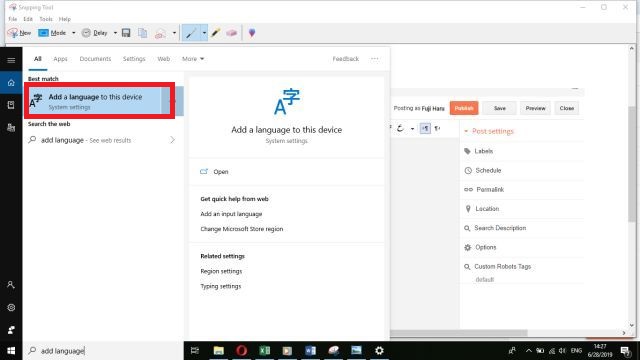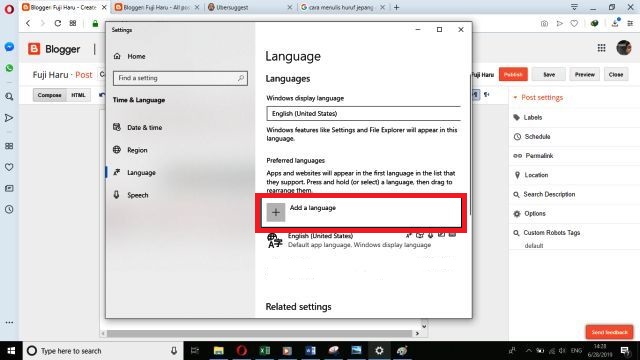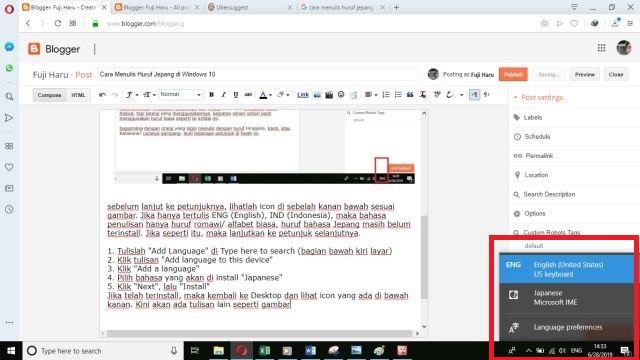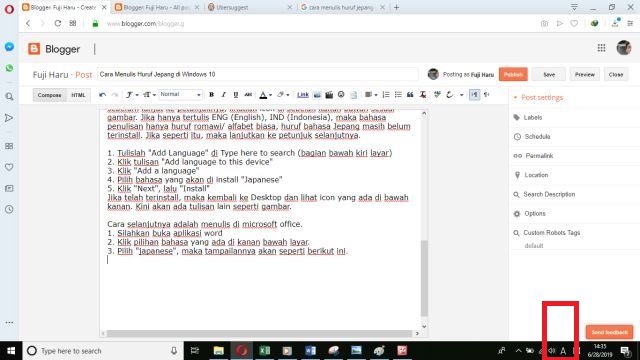FUJIHARU – Bagaimana cara menulis huruf Jepang di Windows 10? Seperti yang kita tahu, huruf Jepang ada 4 tipe, yaitu Romaji, Hiragana, Katakana, dan Kanji. Lalu bagaimana jika kita ingin menuliskannya di Microsoft Office dengan basis Windows 10? Check this out!
Jika kamu membeli PC atau komputer di Indonesia, maka kamu akan mendapatkan keyboard QWERTY yang murni romaji, atau romawi/alfabet. Tapi, jika kamu membelinya di Jepang, maka keyboard kamu akan ada tulisan Hiragana atau Katakana yang tertera kecil setelah keyboard QWERTY.
Kenapa keyboard orang Indonesia dan kebanyakan hanya terdiri dari huruf Romawi? Karena kita memang jarang untuk menggunakan huruf lain dalam kesehariannya. Meskipun beberapa dari orang Indonesia mengenal huruf Hijaiya (bahasa Arab), tapi jarang yang menggunakannya. Kegiatan sehari sehari pasti menggunakan huruf biasa seperti isi artikel ini.
Bagi orang yang sering berhubungan dengan bahasa Jepang, maka pasti akan terbiasa dengan menulis dengan huruf Jepang. salah satu yang sering menulis tentang penerjemahan adalah Interpreter dan guru bahasa Jepang.
Baca Juga:
Bagaimana dengan orang yang ingin menulis dengan huruf Hiragana, Kanji, atau Katakana? Caranya gampang. Ikuti beberapa petunjuk di bawah ini!
Sebelum lanjut ke petunjuknya, lihatlah icon di sebelah kanan bawah sesuai gambar. Jika hanya tertulis ENG (English), IND (Indonesia), maka bahasa penulisan hanya huruf romawi/ alfabet biasa, huruf bahasa Jepang masih belum terinstall. Jika seperti itu, maka lanjutkan ke petunjuk selanjutnya.
1. Tulislah “Add Language” di Type here to search (bagian bawah kiri layar)
2. Klik tulisan “Add language to this device”
3. Klik “Add a language”
4. Pilih bahasa yang akan di install “Japanese”
5. Klik “Next”, lalu “Install”
Jika telah terinstall, maka kembali ke Desktop dan lihat icon yang ada di bawah kanan. Kini akan ada tulisan lain seperti gambar.
Cara selanjutnya adalah menulis di Microsoft Office.
1. Silahkan buka aplikasi word
2. Klik pilihan bahasa yang ada di kanan bawah layar
3. Pilih “Japanese”, maka tampailannya akan seperti berikut ini
4. Silahkan mencoba menulis sesuai yang kamu inginkan.
Note:
- Tanda huruf A muncul, berarti kamu bisa menulis dengan romaji/ alfabet biasa.
- Jika simbol あ muncul, artinya kamu bisa menulis dengan huruf Jepang.
- Ketika simbol あ masih muncul, kamu bisa menulis beberapa kosakata dengan Hiragana, namun jika ingin menggantinya dengan Kanji atau Katakana, silahkan tekan spasi sampai huruf yang kamu inginkan keluar.
Semoga tutorial cara menulis huruf bahasa Jepang di Windows 10 bisa dilakukan dengan lebih mudah.
Saran:
Sebaiknya kamu mengaktifkan laptop atau komputermu dengan internet karena kemungkinan besar akan ada data yang akan didownload.
 Fujiharu Personal Blog Informatif
Fujiharu Personal Blog Informatif